Vidmore Video Converter mendukung konversi semua format video populer. Ini memungkinkan Anda untuk mengekspor file video ke dalam berbagai format dan perangkat. Anda dapat dengan mudah memilih format keluaran dan mengonversi video Anda dengan mudah. Format baru terus ditambahkan, membuat perangkat lunak lebih canggih.
Vidmore Video Converter memungkinkan Anda untuk mengkonversi semua format media umum, termasuk AVI, MKV, MOV, MP4, WMV, WebM, M4V dan FLV. Anda dapat dengan mudah mengubah format file video Anda.
Perangkat lunak pengolah video ini menawarkan lebih dari 100 preset untuk semua perangkat dan gadget populer, termasuk model terbaru iPhone, iPad, Samsung Galaxy, Sony PlayStation, TV, dan banyak lagi.
Baik itu momen yang mengubah hidup seperti pernikahan atau momen biasa seperti perjalanan pertama kali, pembuat film kami yang lengkap memiliki template yang kaya untuk semua jenis kesempatan. Tambahkan foto, rekaman, dan musik favorit Anda untuk membuat film slideshow video foto cantik Anda sendiri dalam hitungan menit.
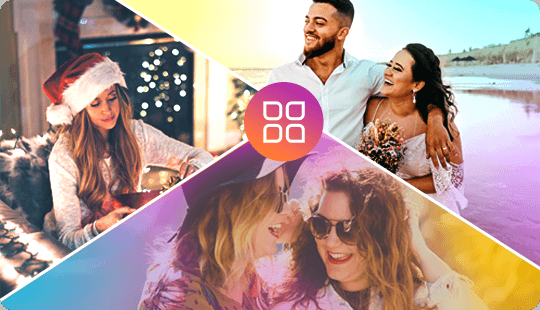
Berbagai Template untuk Video Foto Anda
Pembuat video foto super sederhana ini memudahkan untuk menceritakan kisah hidup dan menghafal acara-acara khusus seperti pernikahan, reuni persekutuan, makan malam bisnis, liburan, atau ulang tahun. Anda juga dapat menambahkan musik, teks, efek, dll. untuk menyesuaikan video foto Anda dengan sempurna.
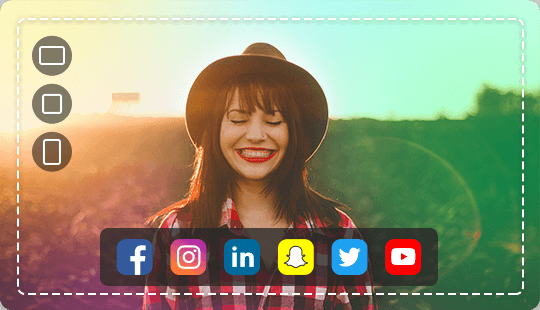
Buat Video untuk Berbagai Platform
Setelah memoles film Anda, Anda dapat menyimpan kreasi menakjubkan sebagai MP4, MOV, atau format populer lainnya. Selain itu, Anda dapat mempostingnya ke situs pilihan Anda – termasuk YouTube, Facebook, Vimeo, dan banyak lainnya untuk mengesankan keluarga, teman, atau pengikut Anda.
Buat kolase video yang dirancang dengan indah dengan video, gambar, musik, dan GIF dalam beberapa menit. Pembuat kolase Vidmore Video Converter mudah digunakan dan menyenangkan untuk dijelajahi.
Pilih dari kisi tata letak buatan desainer kami untuk membuat video Anda menonjol. Anda dapat menambahkan warna ke tata letak Anda, dan mengubah ukuran kisi kolase secara fleksibel.
Edit saat bepergianSempurnakan kreasi kolase video Anda dengan alat pengeditan kami yang mudah digunakan. Edit video Anda dengan mudah, dan tambahkan teks, subtitle, filter, atau efek untuk menghasilkan mahakarya.
Tambahkan Musik ke Kolase VideoUntuk membuat kolase video musik yang memukau, Anda dapat menambahkan lagu favorit untuk diputar di video untuk membangkitkan suasana hati tertentu.
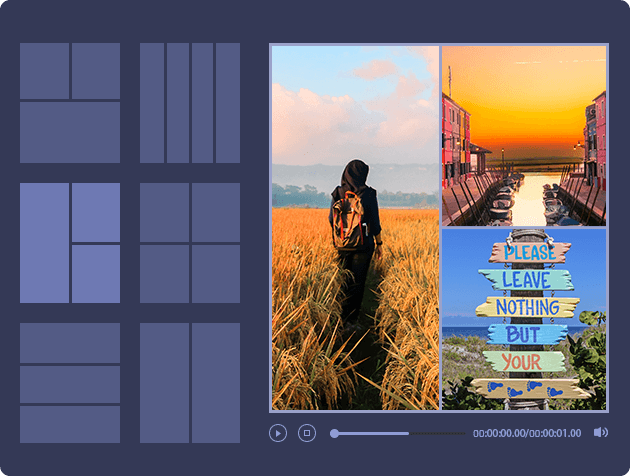
Dengan Vidmore Video Converter, Anda dapat mengontrol kualitas video sepenuhnya. Perangkat lunak ini dapat mempertahankan kualitas asli video Anda, termasuk dalam 1080p HD dan 4K Ultra HD. Algoritme pemrosesan video profesional mempertahankan kualitas visual yang tinggi, tetapi pada ukuran file yang lebih kecil.
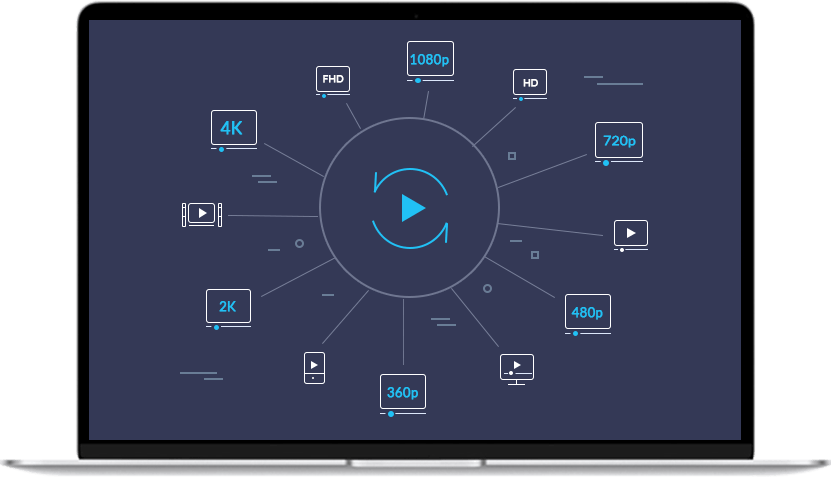

Konversi video 4K UHD ke format video apa pun untuk perangkat apa pun

Output video ke 1080p HD dan 720p HD dengan kualitas gambar yang bagus

Nikmati manfaat transcoding optimal tanpa kehilangan kualitas

Optimalkan profil keluaran dengan pengaturan bawaan yang dirancang dengan cermat
Vidmore Video Converter dikenal sebagai konverter video tercepat untuk Windows dan Mac. Dengan teknologi akselerasi tercanggih di dunia, Anda dapat mengonversi video Anda dengan kecepatan 50x lebih cepat. Kecepatan konversi meningkat secara dramatis pada komputer dengan Intel CPU, NVIDIA dan grafis AMD.
Dengan algoritma pemrosesan video berkecepatan tinggi, Vidmore Video Converter dapat mengkonversi video ke kualitas 4K / 1080p HD dengan kecepatan 50X lebih cepat.
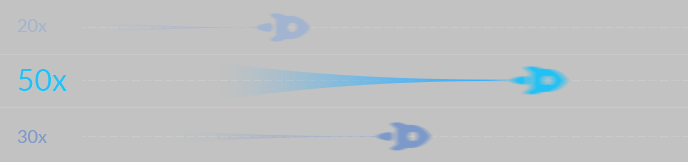
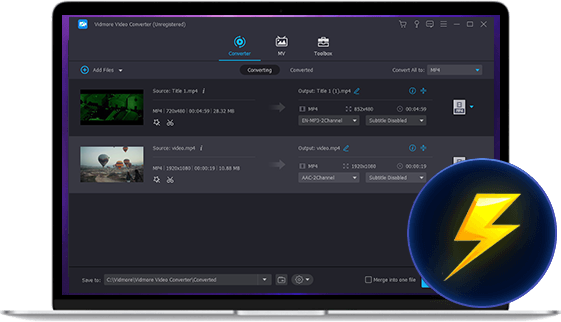
 Akselerasi perangkat keras
Akselerasi perangkat keras Mendukung akselerasi perangkat keras canggih dari NVIDIA CUDA, NVENC, Intel QSV dan AMD APP untuk mencapai konversi video yang cepat.
 Pengoptimalan untuk Prosesor Multi-core
Pengoptimalan untuk Prosesor Multi-core Manfaatkan sepenuhnya prosesor multi inti Anda untuk mengonversi file video dengan inti yang berbeda, mempercepat setiap konversi file.
Vidmore Video Converter dilengkapi dengan editor video ringan bawaan, dan memungkinkan Anda untuk membuat dan mengedit video pribadi Anda dengan mudah. Itu dapat memenuhi semua tuntutan pengeditan video umum dengan antarmuka yang mudah digunakan. Cari tahu apa yang dapat Anda lakukan dengan opsi pengeditan ini.

Ini adalah keberuntungan yang langka ketika video tidak perlu dipotong atau dipisahkan. Dengan Vidmore Video Converter, Anda dapat memotong akhir atau awal video, atau keduanya, untuk memotong klip dari tengah video. Fungsi ini semakin memudahkan untuk mempersingkat video.
Fungsi trim ini juga berguna saat Anda perlu membagi file video panjang menjadi klip kecil. Setelah Anda memotong segmen yang diinginkan, perangkat lunak dapat mengeluarkan setiap klip secara terpisah atau menggabungkannya menjadi video baru tanpa kehilangan kualitas.
Lihat tutorial lengkapnya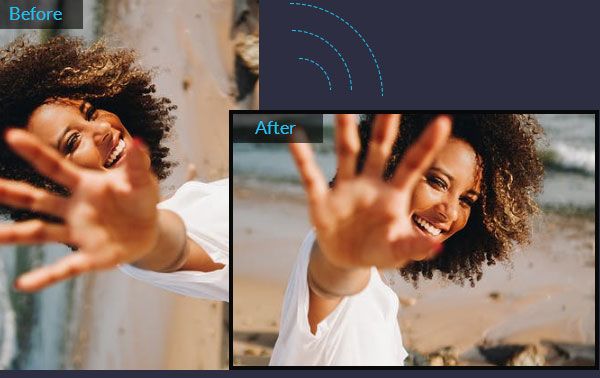
Jika Anda pernah merekam video di ponsel cerdas Anda, hanya untuk menemukannya miring atau terbalik, maka Anda tahu betapa frustrasinya menontonnya nanti. Itu adalah kesalahan yang dilakukan oleh banyak orang. Tapi jangan khawatir. Vidmore Video Converter menawarkan cara cepat untuk mengatasi masalah ini.
Perangkat lunak ini dapat membalik video secara vertikal dan horizontal, memutar 90 derajat, memutar 180 derajat atau memutar 270 derajat. Dengan satu klik sederhana, Anda dapat menyimpan video yang diputar di sudut yang benar sesuai permintaan Anda.
Lihat tutorial lengkapnya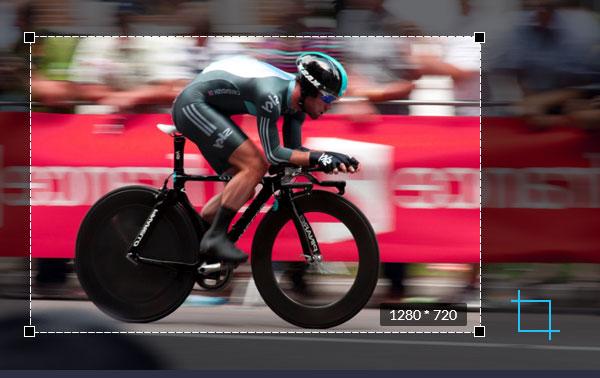
Pernahkah Anda mendownload video yang memiliki watermark di pojok area, atau tepi hitam di sekitar area tersebut? Jika Anda perlu memotong area footage yang tidak perlu, Vidmore Video Converter adalah solusi sempurna Anda.
Dengan fungsi potong ini, Anda dapat dengan mudah memotong video dan menghilangkan kekacauan yang tidak diinginkan dari tepi video. Hanya dengan beberapa klik, Anda dapat membersihkan bingkai dan menjaga perhatian audiens tepat di tempat Anda membutuhkannya.
Lihat tutorial lengkapnya
Pengaturan pengeditan video yang paling dasar dan esensial tidak lain adalah mengubah visual seperti kecerahan, kontras, saturasi, dan rona. Anda dapat secara manual mengoptimalkan pengambilan video Anda dengan menyesuaikan efek ini. Gunakan Vidmore Video Converter untuk membuat video yang dipersonalisasi dengan visual yang menakjubkan.
Terkadang, Anda mungkin ingin meningkatkan volume video agar Anda dapat menikmatinya bahkan di lingkungan yang bising. Dalam fitur ini, Anda dapat menemukan opsi sederhana untuk meningkatkan volume hingga 200%.
Lihat tutorial lengkapnya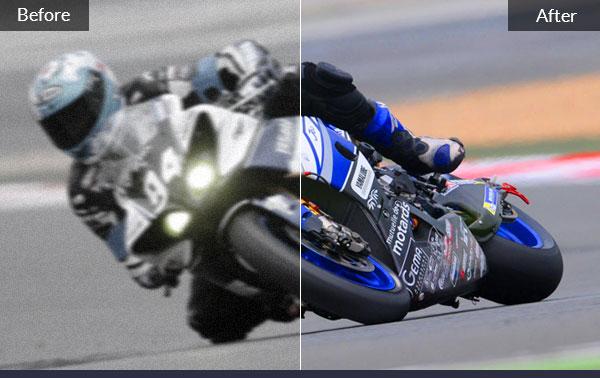
Jika Anda telah mengunduh film yang terbagi dalam beberapa klip, Anda dapat dengan mudah menggunakan Vidmore Video Converter untuk menggabungkan klip menjadi satu file. Dengan satu klik sederhana, Anda dapat menggabungkan file video yang dipilih dan mengekspor ke file baru. Apa pun format klip video tersebut, perangkat lunak dapat memproses dan menggabungkannya.
Selain itu, saat Anda memotong video menjadi klip, Anda dapat mengaktifkan opsi gabungan untuk menggabungkan segmen dan membuat video baru.
Lihat tutorial lengkapnya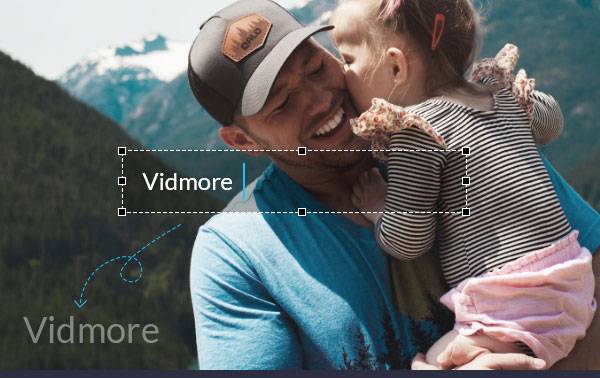
Jika Anda telah merekam video dan ingin menguploadnya ke YouTube, perlu menambahkan watermark atau informasi kepemilikan seperti tanda tangan. Pemirsa harus mengetahui pencipta asli dari konten yang mereka lihat.
Dengan Vidmore Video Converter, Anda dapat melindungi konten dan merek video Anda dengan menambahkan tanda air di video Anda. Anda dapat menggunakan teks dan gambar (logo) sebagai watermark video Anda, dan kemudian membagikan video Anda secara online.
Lihat tutorial lengkapnyaVidmore Video Converter telah digunakan oleh lebih dari 100.000 pengguna. Cari tahu mengapa pelanggan menyukainya.
Fungsi konverter video sama seperti yang diiklankan. Perangkat lunak ini lurus ke depan dan tidak ada kurva pembelajaran besar tentang cara menggunakannya.
 Maria
Maria Sangat senang dengan software ini. Saya bisa mengkonversi video dari Sony CX405 saya. Fitur pengeditan sangat mudah digunakan.
 Anderson
Anderson Saya suka kesederhanaan penggunaan yang dikombinasikan dengan fitur-fitur canggih. Perangkat lunak ini mendukung video 4K dengan codec H.265. Sangat mengesankan.
 Shawn
Shawn Kami telah mengumpulkan banyak tip dan trik untuk membantu Anda memahami sepenuhnya penggunaan Vidmore Video Converter.

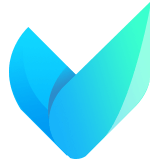
Dengan Vidmore Video Converter, Anda dapat dengan mudah mengkonversi, mengompres, dan mengedit video seperti seorang profesional. Unduh perangkat lunak pengolah video berkemampuan 4K ini sekarang, untuk menikmati kehidupan digital yang penuh warna.
Windows, macOS (Mac OS X)
/ 4.8
Mulai dari $19.95
1.3.36 (26 Desember 2023)